显卡驱动是我们电脑用来驱动显卡的程序,是显卡硬件所对应的软件,能够帮助我们电脑更加流畅的运行。有的小伙伴想要安装英伟达的显卡驱动,但是却安装失败该怎么办。
显卡驱动程序是我们电脑用来驱动显卡的程序。 它是与显卡硬件相对应的软件,可以帮助我们的电脑运行得更加流畅。 有的朋友想要安装NVIDIA显卡驱动,但是安装失败。 我应该怎么办? 下面给大家介绍一下Win10专业版如何安装NVIDIA显卡驱动。
Win10专业版安装NVIDIA失败的解决方法:
英伟达精视 GTX 1080
提示“NVIDIA安装程序无法继续。此NVIDIA驱动程序与此Windows版本不兼容。”,如下图:

为什么显卡驱动无法安装?
“NVIDIA 驱动程序与此 Windows 版本不兼容。” 相信绝大多数用户都会认为是驱动安装错误。 众所周知,NVIDIA驱动分为64位版本和32位版本。 如果下载的驱动版本与系统版本不同,就会出现这种情况。
选择操作系统版本

如果确认你下载的驱动与系统版本对应,请问是什么问题?
另外,根据小编的经验,如果Win10系统版本太旧,也会导致无法安装显卡驱动的问题。 我们先尝试升级Win10。
红框为当前版本号
首先,我们可以通过在Windows-运行中输入“dxdiag”来检查当前的系统版本。 我们可以看到我们正在安装一个非常旧的版本,如上图所示。 那么如何更新系统呢?

只需更新此处的窗口即可
我们打开Windows 10的设置,在第一项中选择“更新和安全”来检查Windows更新,然后等待其更新并自动安装。
更新窗口
经过多次重启,Windows 10终于升级到最新版本。 此时系统应该已经添加了对新显卡驱动的支持。 那么当前系统能否正常安装驱动呢? 我们来测试一下。
在新的Win10中,如果再次打开NVIDIA驱动程序,则不会出现“NVIDIA安装程序无法继续”的消息。 将出现 NVIDIA 软件许可协议,您可以安装它。
驱动安装界面
继续一步步安装显卡后,我们可以在设备管理器中识别到GTX 1080的标志,如下图:

GTX 1080 已确定。
当我们选择新的显卡时,如果在安装显卡驱动时遇到NVIDIA安装程序无法继续的问题,不妨将系统升级到最新。
以上就是Win10专业版安装NVIDIA失败的全部解决方法。 系统首页有更多关于Win10系统的内容~